Podczas gdy możesz wyróżnić tekst w pliku PDF, edytuj pliki PDF, aby dodać lub usunąć informacje, lub dodaj swój podpis do pliku PDF, wiele Czytniki PDF tego nie robi łatwo pisać lub rysować w pliku PDF.
Jeśli chcesz po prostu pisać litery w krzyżówce lub narysować poprawki do planu, możesz nie być w stanie znaleźć potrzebnych do tego narzędzi. Istnieje jednak kilka metod pisania lub rysowania w pliku PDF w systemie Mac i Windows, które wyjaśnimy w tym przewodniku.

Jak to zrobić Pisz w pliku PDFw systemie Windows
W systemie Windows możesz przekonwertować plik PDF na dokument programu Word, edytować go, a następnie ponownie zapisać jako plik PDF, aby zachować zmiany.
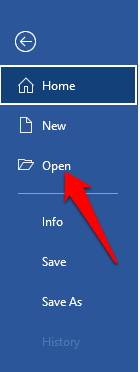

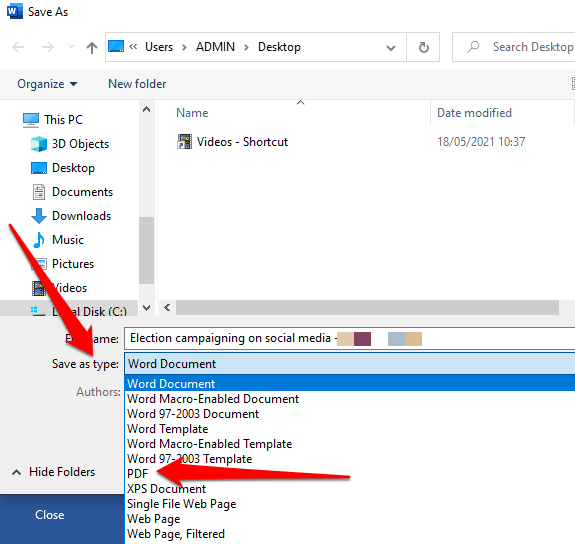
Jak dodać tekst do pliku PDF w systemie Windows za pomocą programu Adobe Acrobat Online
Możesz pisać w dokumencie PDF w systemie Windows za pomocą usługi online Adobe Acrobat.
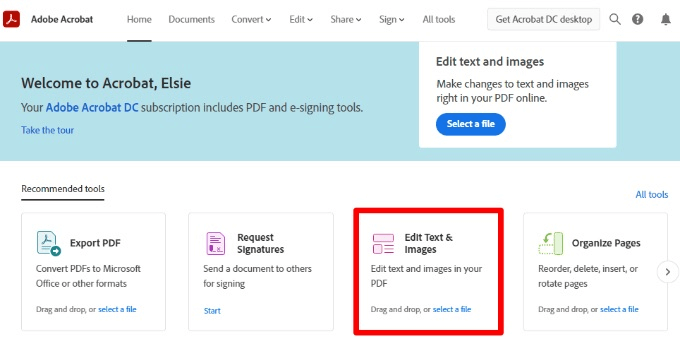
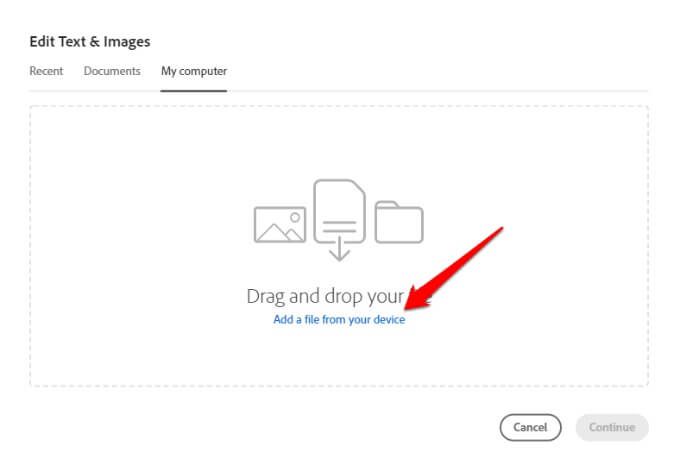
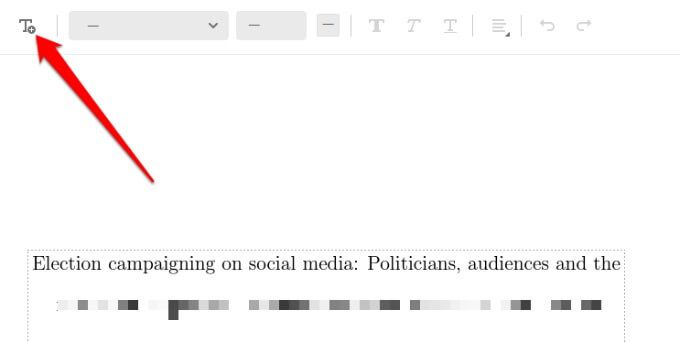
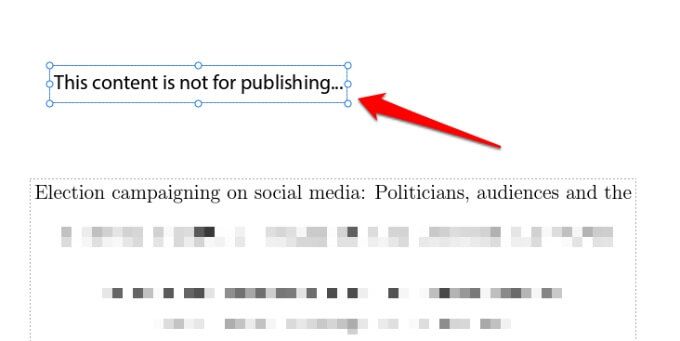
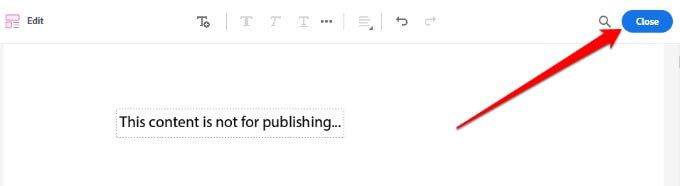
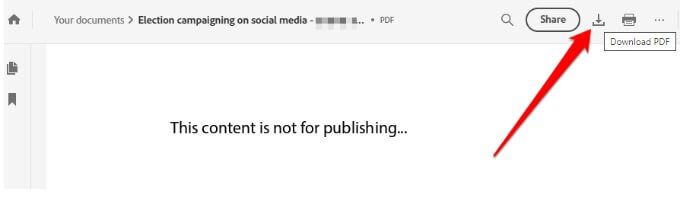
Dzięki Adobe Acrobat online możesz także dodawać adnotacje lub karteczki samoprzylepne, oznaczać tekst lub konwertować pliki PDF na inne formaty plików.
Jak rysować w pliku PDF w systemie Windows
Czasami chcesz po prostu narysować poprawki do niektórych planów lub wypełnić litery w krzyżówce. W takich przypadkach najłatwiej jest użyć programu Adobe Acrobat Reader lub narzędzi internetowych, takich jak PDFescape lub Mały PDF.
Rysuj w pliku PDF za pomocą programu Adobe Acrobat Reader
Narzędzia do rysowania są dostępne w programie Adobe Acrobat Reader, ale tylko w przypadku plików PDF z dostępnymi komentarzami.
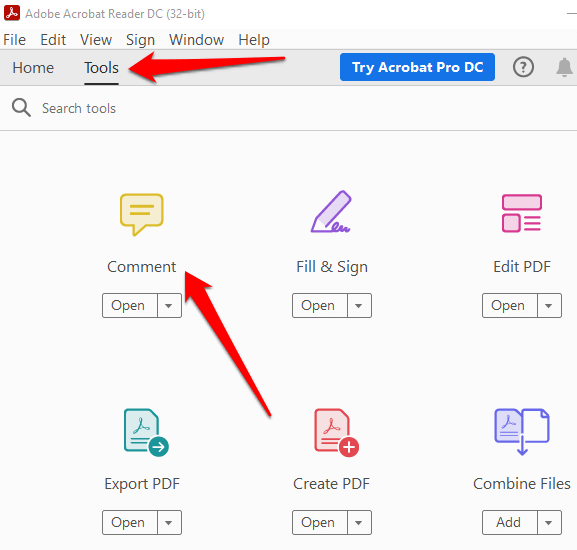
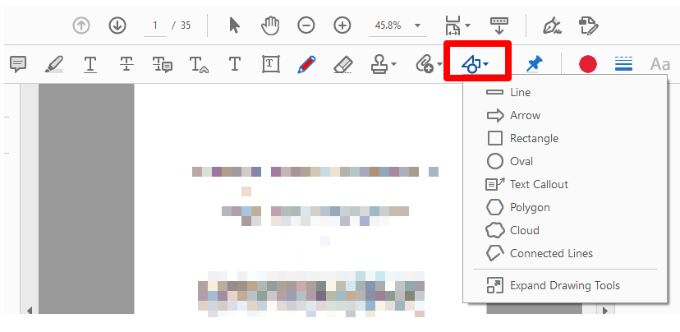
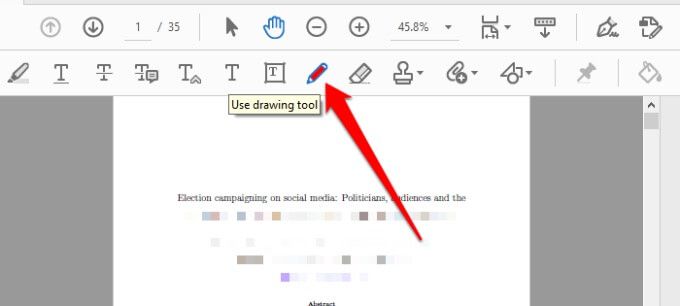
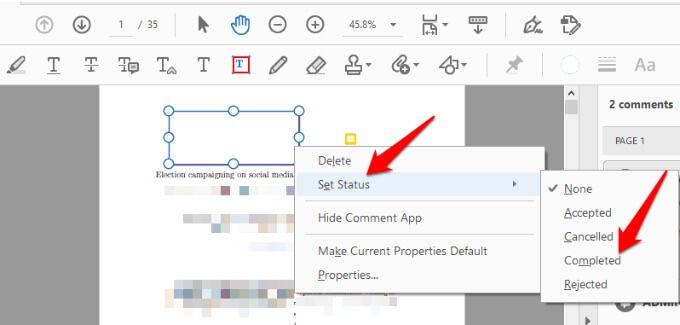
Uwaga: aby narysować idealne okręgi lub kwadraty albo narysować linie, naciśnij klawisz Shiftna klawiaturze podczas rysowania kształtu. Następnie wybierz kształt i przeciągnij jeden z jego uchwytów, aby go edytować lub zmienić jego rozmiar.
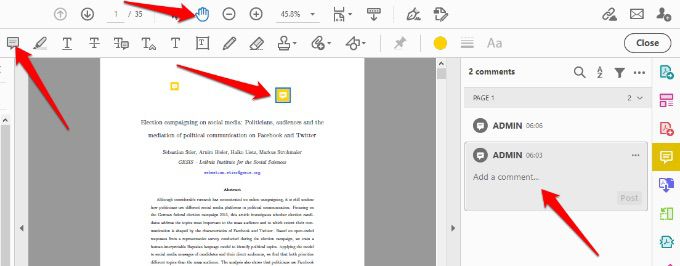
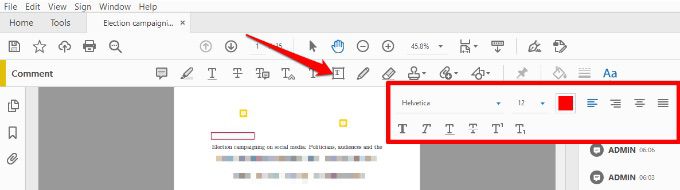
Rysuj w pliku PDF za pomocą PDFescape
PDFescape to bezpłatne narzędzie z wieloma funkcjami, które pozwalają dodawać tekst, rysować w pliku PDF i zarządzać stronami w dowolny sposób. Oto jak rysować w pliku PDF w systemie Windows za pomocą PDFescape.
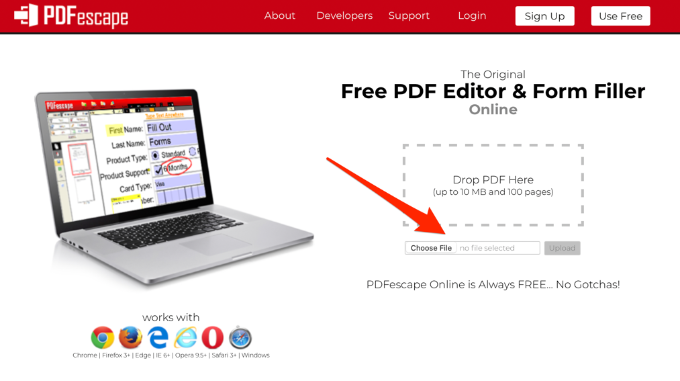
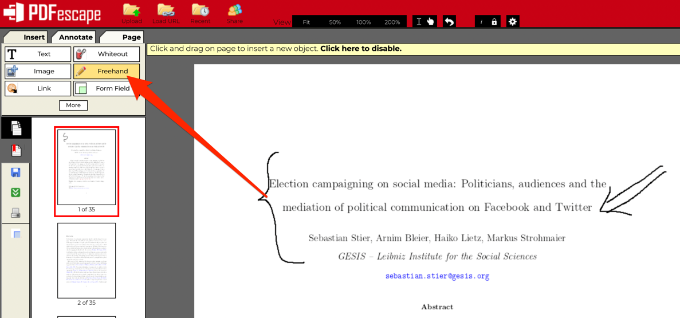
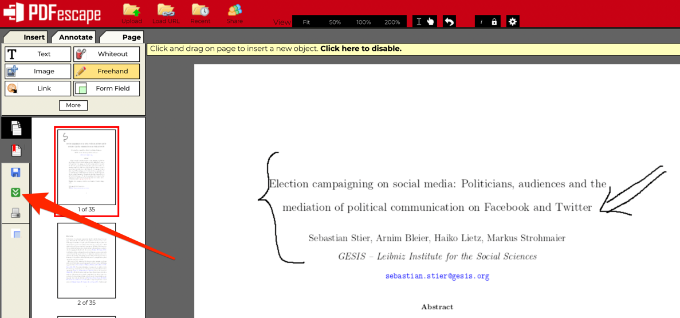
Jak pisać lub rysować w pliku PDF na komputerze Mac
Nie ma wielu naprawdę darmowych Edytory PDF dla systemu macOS, który umożliwia pisanie w pliku PDF, dodawanie lub usuwanie obrazów, wypełnianie formularzy itp. Jednak wbudowane Program podglądu mogą zapewnić kilka funkcji edycji PDF, które mogą działać lepiej dla Ciebie, w zależności od co chcesz zrobić.
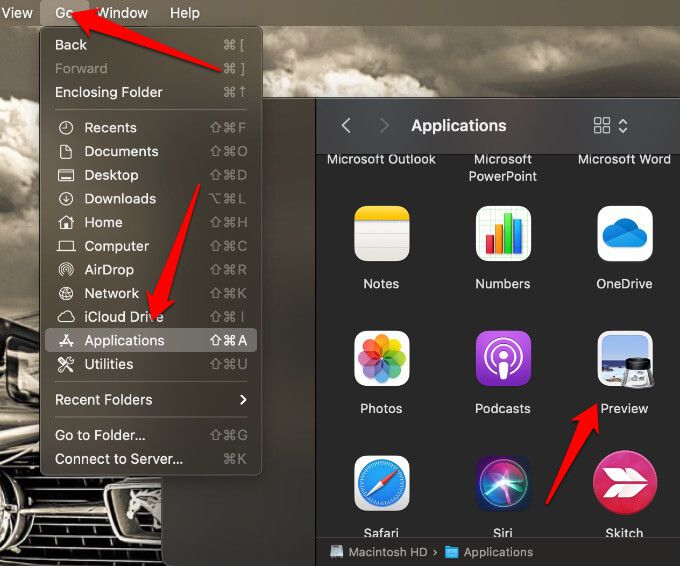
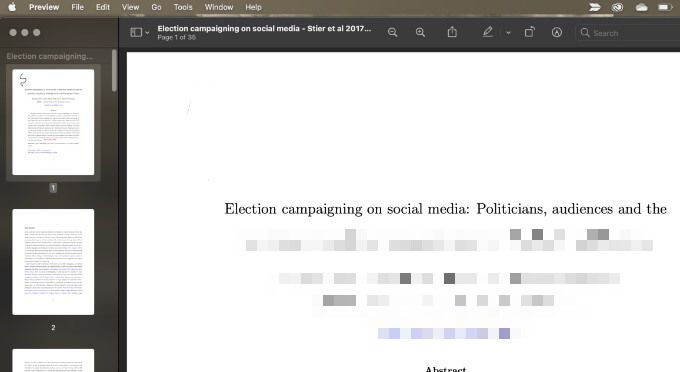
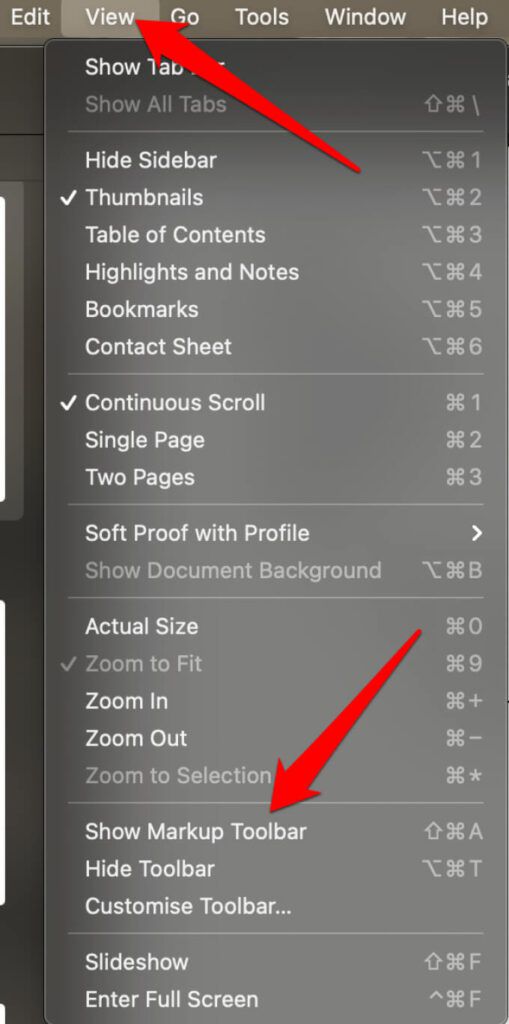
Uwaga: aplikacja Podgląd nie pozwala na edycję istniejącego tekstu. Jeśli chcesz nadpisać część tekstu, być może będziesz musiał narysować białą ramkę nad tekstem, aby go ukryć, a następnie użyć narzędzia tekstowego, aby pisać na górze ramki.

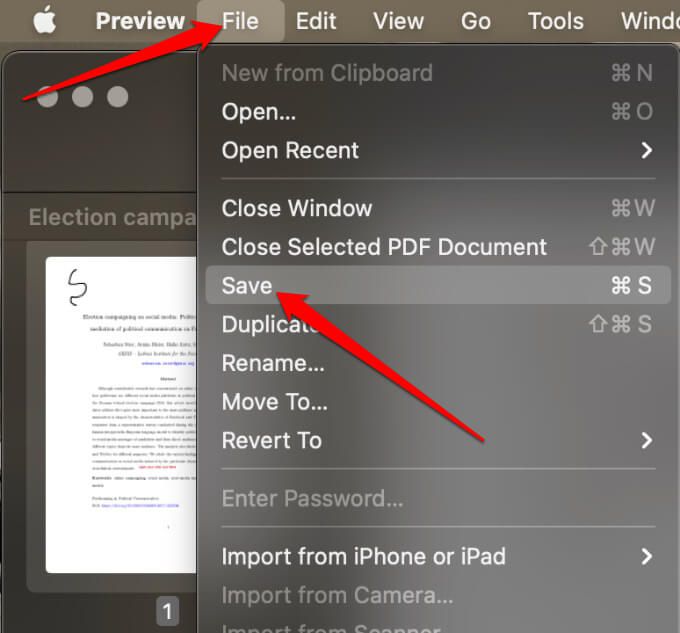
Możesz także użyć internetowego edytora PDF do pisania lub rysowania w pliku PDF na komputerze Mac. Niektóre z powszechnie używanych narzędzi to PDFescape, Sejda lub LibreOffice Draw.
Więcej informacji na temat zarządzania plikami PDF można znaleźć w naszych przewodnikach dotyczących jak wstawić plik PDF do programu PowerPoint, zeskanuj wiele stron do jednego pliku PDF i przekonwertować dokument Word na PDF.
Czy ten przewodnik był pomocny? Podziel się z nami w komentarzu poniżej.